| Oracle® Fusion Middleware Oracle Data Integratorのインストールと構成 12c (12.2.1) E69955-02 |
|
 前 |
 次 |
この章では、Oracle Data Integrator (ODI) Studioのインストールと構成の方法について説明します。
この章の内容は以下のとおりです。
Oracle Data Integrator Studioは、ODIを構成および管理するための開発者のインタフェースです。Studioは、スタンドアロンまたはエンタープライズ・オプションの一部として、指定されたORACLE_HOMEの下にインストールされます。ODI Studioには、ODIアーティファクト(デザイナ、オペレータ、トポロジおよびセキュリティ)を管理するための4つのグラフィカル・ナビゲータが用意されています。
また、ODI Studioではオンデマンドで直接ジョブを実行でき、開発や初期テストに使用できます。
ODIトポロジを構成する前に、第3章「マスター・リポジトリおよび作業リポジトリ・スキーマの作成」の説明に従って、リポジトリ作成ユーティリティ(RCU)を使用してマスター・リポジトリおよび作業リポジトリ・データベース・スキーマを作成します。
各データベースには、構成されたタイム・ゾーンを確認する固有の方法があります。スケジュール管理が同期していないタイム・ゾーンの影響を受けないことを確認するには、Studioおよびエージェントがリポジトリと同じタイム・ゾーンで起動していることを確認してください。
ODI Studioを起動する手順は次のとおりです。:
ORACLE_HOME/odi/studioディレクトリに移動します。
ODI Studioを起動します。
UNIXオペレーティング・システムの場合:
./odi.sh
Windowsオペレーティング・システムの場合:
odi.exe
エージェントを作成する前に、マスター・リポジトリに接続する必要があります。
|
注意: 現在使用中の同じコンピュータにOracle Data Integratorの前のバージョンをインストールしてある場合、前のインストールからODI Studioにプリファレンスおよび設定をインポートするかどうか質問されます。この項のタスクおよび説明では、Oracle Data Integratorの前のバージョンがコンピュータ上に存在しないことを前提としています。詳細は、ODI Studioの「ヘルプ」メニューのトピックを参照してください。 |
マスター・リポジトリに接続するには:
ODI Studioメニューから「ファイル」、「新規(N)」の順に選択します。
新規ギャラリ画面で「新規ODIリポジトリ・ログインの作成」を選択して「OK」をクリックします。
「Oracle Data Integratorログイン」画面で、プラス記号(+)アイコンをクリックして新しいログインを作成します。「リポジトリ接続情報」画面で次のようにします。
「Oracle Data Integrator接続」セクション:
ログイン名: カスタム・ログイン名を指定します。
ユーザー: SUPERVISOR(すべて大文字)を指定します。
パスワード: RCUカスタム変数画面のスーパーバイザ・パスワードを指定します。
「データベース接続(マスター・リポジトリ)」セクション
ユーザー: マスター・リポジトリのスキーマ・ユーザー名を指定します。これは、RCUのコンポーネントの選択画面で指定したprefix_ODI_REPOである必要があります。
パスワード: マスター・リポジトリのスキーマ・パスワードを指定します。これは、RCUの「スキーマ・パスワード」画面で指定したものです。
ドライバ・リスト: ドロップダウン・リストから適切なデータベース・ドライバを選択します。
URL: 接続URLを指定します。ドライバの接続詳細は、拡大鏡アイコンをクリックしてください。
「作業リポジトリ」セクションで、「マスター・リポジトリのみ」を選択します。
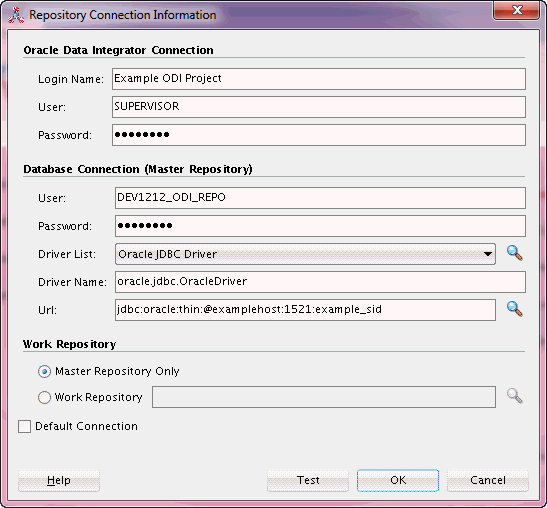
「テスト」をクリックして接続をテストし、エラーがあれば修正します。テストが成功したら、「OK」をクリックして接続を作成します。
「新規ウォレット・パスワード」画面で新しいウォレット・パスワードを指定および確認します。
新しいログインの作成に成功したら、ODI Studioに戻ります。
「リポジトリへの接続」を選択し、要求された場合新しいウォレット・パスワードを指定します。
ウォレット・パスワードを指定した後、「Oracle Data Integratorログイン」画面が表示されます。次の情報を指定してログインします。
「ログイン名」フィールドのドロップダウン・メニューで、作成した新しいログインの名前を選択します。
ユーザー名としてSUPERVISORを指定します。
スーパーバイザ・ユーザーのパスワードを指定します。
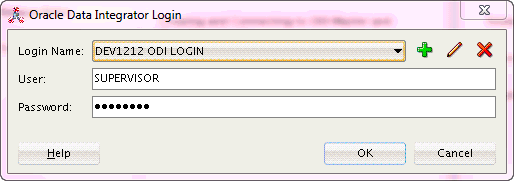
ログインしたら、第4.6項の手順に従ってエージェントを作成します。
物理エージェントは、単一のスタンドアロン・エージェントまたはJava EEエージェントに対応します。物理エージェントは、トポロジに一意の名前が必要です。
起動順序の一部としてエージェントがマスター・リポジトリに接続し、その名前で定義された物理エージェントがないか確認します。そのエントリが見つかった場合、エージェントは起動を続行し、起動した後、それ自体のスケジュール済ジョブをすべてリポジトリから読み取って処理を開始します。
エージェントに対する物理エージェント・エントリがない場合、エージェントの起動は失敗します。
この項の手順に従って、ODI Studioのリポジトリへの接続後にODIエージェントを作成します。
|
注意: エージェント・タイプを構成せず、ODI Studioを使用するのみの場合は、Java EEエージェントおよびスタンドアロン・エージェントを作成するための次の手順は必要ありません。 |
ODI Studioを使用してマスター・リポジトリでエージェントを作成する手順:
左側のナビゲーション・ペインで「トポロジ」タブを選択し、「エージェント」を右クリックしてから「新規エージェント」を選択します。
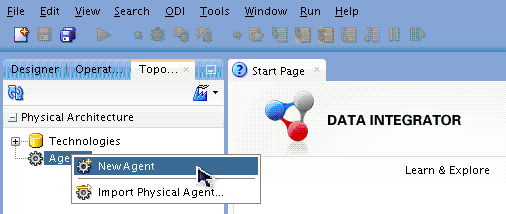
次の表に要約するように、新規エージェントの詳細を指定します。
| フィールド | 説明 |
|---|---|
| 名前 | エージェント名としてOracleDIAgent1を指定します。
この名前は、第7.2.2項の手順のステップ8で指定したシステム・コンポーネント名と一致する必要があります。 |
| ホスト | エージェントが稼働しているマシンのIPアドレスまたは名前を入力します。"localhost"を使用しないでください。 |
| ポート | エージェントがリスニングしているポート番号を入力します。 |
この画面のフィールドの詳細は、『Oracle Data Integratorの管理』の物理エージェントの作成に関する項を参照してください。
|
注意: 使用中の環境にクラスタに対するフロントエンドとしてOracle HTTP Serverが機能しているクラスタが含まれている場合、かわりにOracle HTTP Serverホストのホスト名およびポートを指定する必要があります。 |
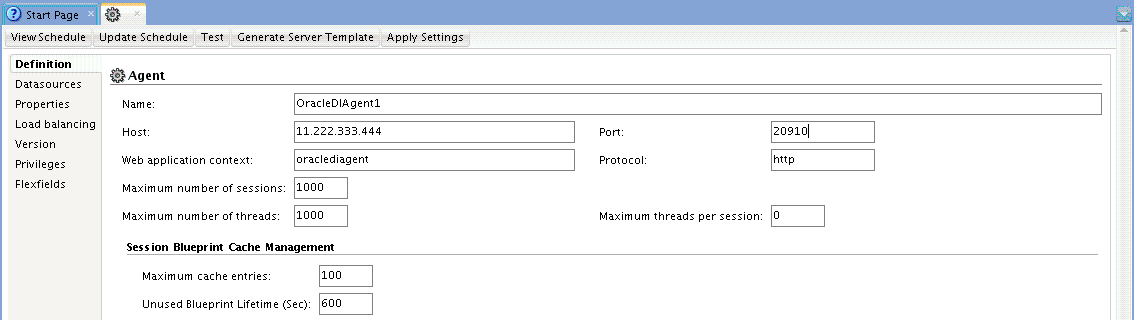
「ODI Studio」メニューから「ファイル」を選択し、すべて保存を選択して変更を保存します。
新しいエージェントを起動するには、次のいずれかの項を参照してください。
新しいJava EEエージェントを起動するには、第5.4項「Java EEエージェントの起動」を参照してください。
新しいスタンドアロン・エージェントを起動するには、第6.4項「ノード・マネージャを使用したスタンドアロン・エージェントの起動」を参照してください。
新しいスタンドアロン・コロケート・エージェントを起動するには、第7.4項「スタンドアロン・コロケート・エージェントの起動」を参照してください。